


在操作Win7系统的时候,我们可能会碰到无法打开exe文件的问题,导致我们无法安装这个软件,这是怎么回事呢?其实这类问题多半是由于病毒木马、文件关联错误等原因导致的。本文将介绍如何解决Win7系统无法运行exe文件的常见问题及修复方法。

一、教程系统环境
操作系统:Windows 7(适用于所有版本,包括Home Premium、Professional、Ultimate等)
问题现象:无法打开exe文件,双击后没有任何反应,或者提示错误。
适用机型:适用于所有搭载Windows 7操作系统的台式机、笔记本电脑、二合一设备等。
二、Win7无法打开exe文件的常见问题
1. 注册表被篡改:最常见的原因是由于病毒或恶意软件修改了注册表,导致.exe文件无法正常关联。
2. 系统文件损坏:某些系统文件的损坏也可能导致该问题的发生。
3. 文件类型关联错误:exe文件与其默认打开程序的关联被破坏,需要重新建立关联。
三、如何修复Win7无法打开exe文件的问题
1、首先按下键盘上的快捷键【Win+R】,然后在打开运行里面输入命令:【regedit】,回车打开注册表编辑器。
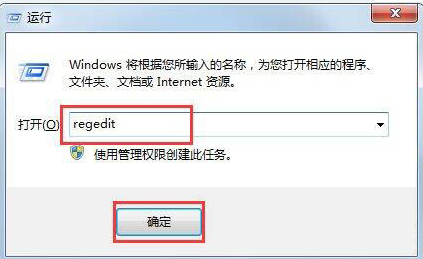
2、在打开的注册表编辑器窗口中,我们依次点击左侧菜单中的:HKEY_CLASSES_ROOT\exefile\shell\open\command
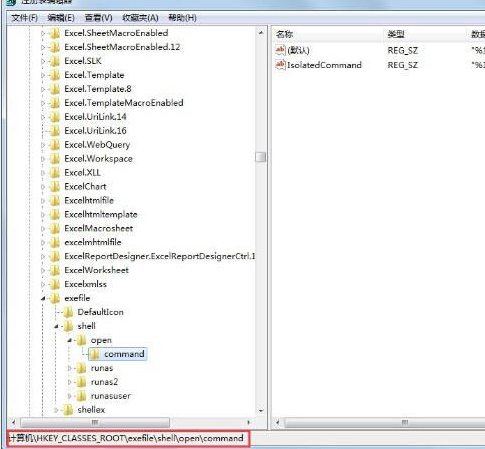
3、接着在注册表窗口的右侧,鼠标双击打开默认值,将里面的数值数据改为【“%1” %*】,然后点击确定保存设置即可。
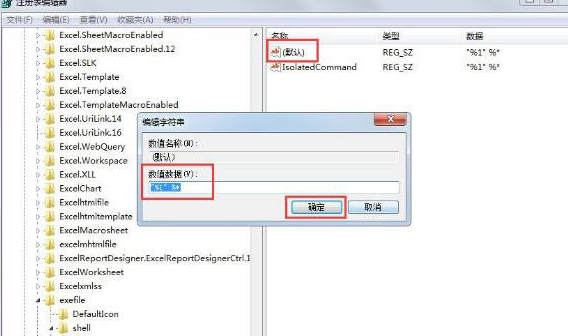
通过以上面的方法,我们可以解决Win7系统中无法打开exe文件的问题。如果这些方案还不能解决问题,则可能需要进一步探讨其他潜在的系统问题了,不行的话只能重装一下win7系统了。
| 留言与评论(共有 条评论) |